Win11桌面时钟日历小工具调出方法
- 分类:Win11 教程 回答于: 2022年10月23日 09:02:31
电脑作为我们现在家庭必不可少的电子产品之一,我们如何在电脑桌面上设置显示日历呢?下面就让小编带你们来看看设置Win11桌面时钟日历小工具方法步骤吧!
工具/原料:
系统版本:windows11系统
品牌型号:惠普战66五代
方法/步骤:
设置Win11桌面时钟日历小工具方法步骤:
1.鼠标点击桌面右下角任务栏中的小组件图标。
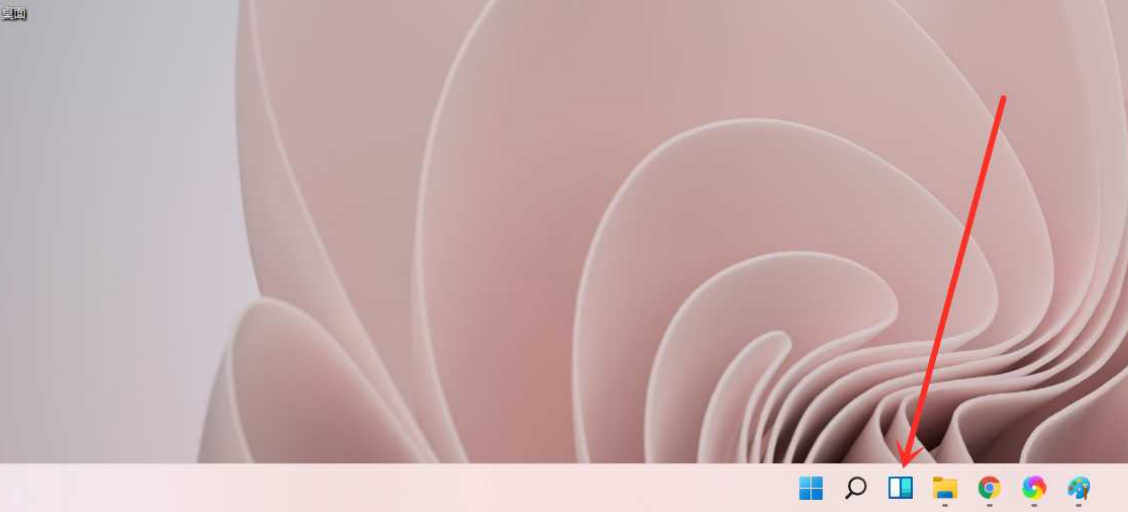
2.打开界面以后,找到并点击添加小组件按钮。
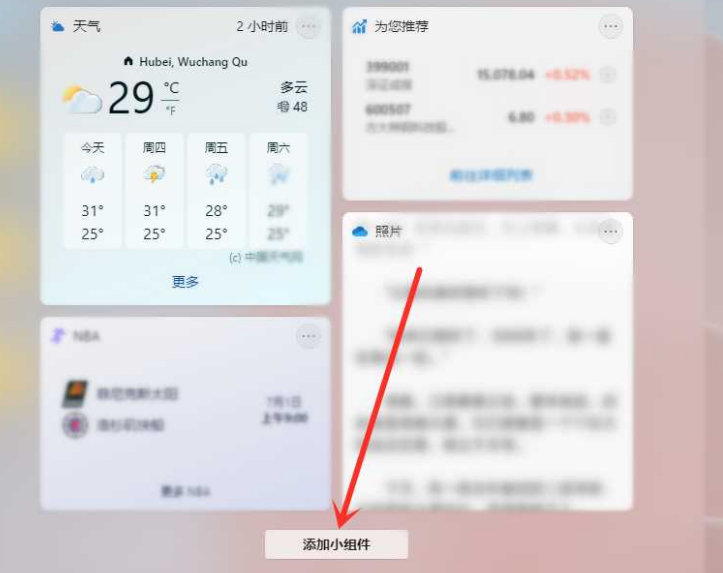
3.最后找到自己需要的时钟组件,点击右侧的+键添加即可。
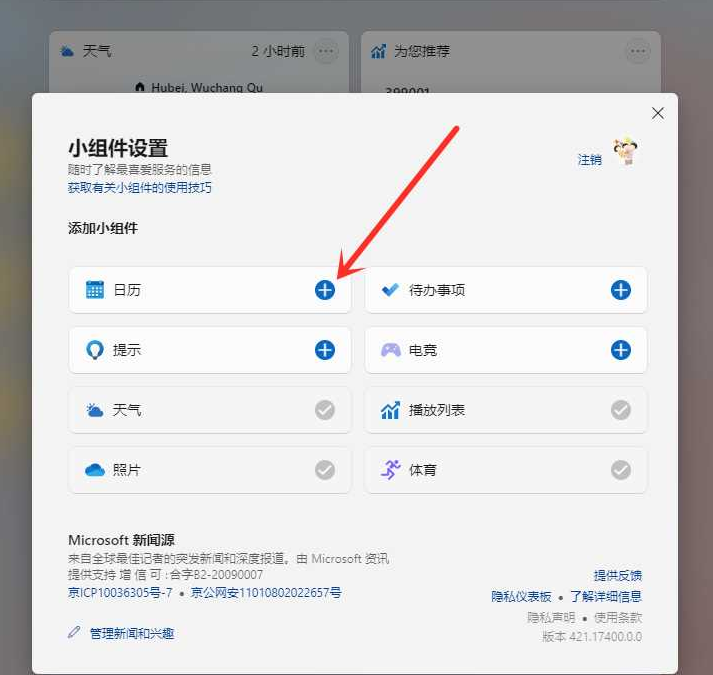
拓展知识:更多win11系统使用技巧
电脑win11怎么查看最近打开窗口
电脑win11怎么关闭网速限制
win11触屏鼠标怎么使用
总结:
1.鼠标点击桌面右下角任务栏中的小组件图标。
2.打开界面以后,找到并点击添加小组件按钮。
3.最后找到自己需要的时钟组件,点击右侧的+键添加即可。
 有用
8
有用
8


 小白系统
小白系统


 1000
1000 1000
1000 1000
1000 1000
1000 1000
1000 1000
1000 1000
1000 1000
1000 1000
1000 0
0猜您喜欢
- 最新win11专业版永久激活密钥..2022/07/01
- Win11不能安装天翼校园网的原因及解决..2024/07/03
- 电脑系统如何重装win112022/05/27
- 败家之眼升级Win11攻略2024/02/21
- Win11蓝牙自动关闭功能!2024/04/04
- 演示新固态硬盘装win11系统教程..2021/09/19
相关推荐
- win11百度网盘打不开文件解决方法..2024/01/15
- win11怎么升级更新显卡驱动2023/01/10
- 小白刷机win11教程步骤2022/06/08
- Win11超快速输入法:尽享极速打字快感..2023/12/02
- 戴尔台式机重装系统win11的方法..2023/05/02
- Win11插网线无法访问网络的原因及解决..2024/08/17




















 关注微信公众号
关注微信公众号





